כיצד להתחבר להתקני בלוטות' שונים באמצעות מכשיר האייפון או האייפד
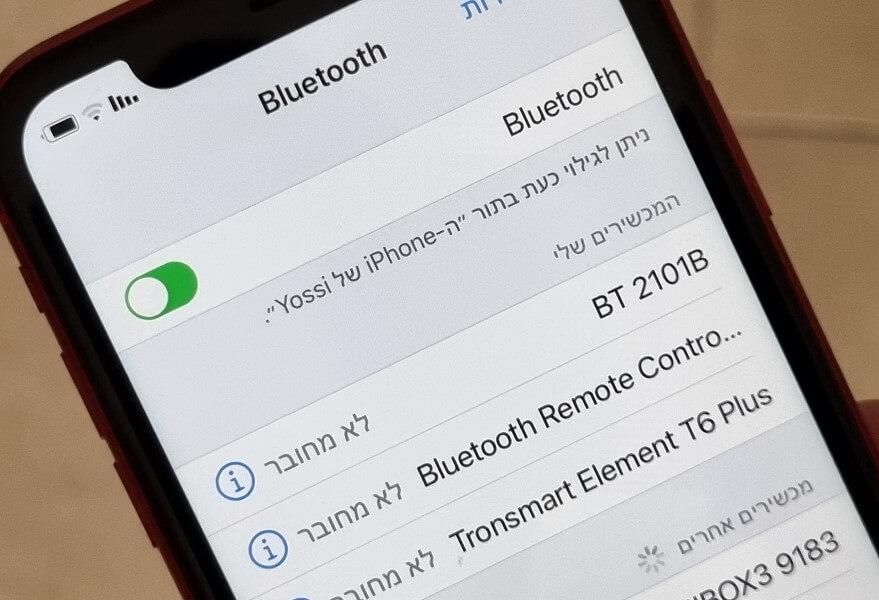
קניתם אוזניות, עכבר, מקלדת, מדפסת או רמקולים חדשים שתומכים בבלוטות' (Bluetooth) ואתם רוצים להתחבר אליהם בצורה אלחוטית באמצעות מכשיר האייפון (iPhone) או האייפד (iPad) שלכם ? במדריך זה נסביר כיצד לעשות זאת בקלות ובמהירות.
לחצו על סמל ההגדרות (סמל בצורת גלגל שיניים) שמופיע במסך הבית.
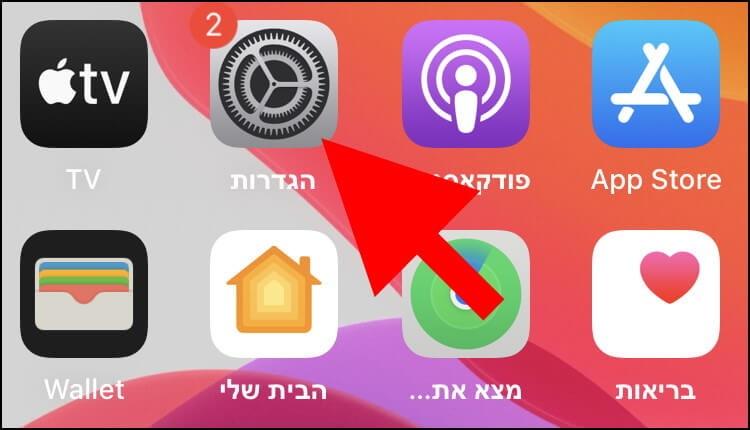
בחלון ההגדרות, לחצו על "Bluetooth".
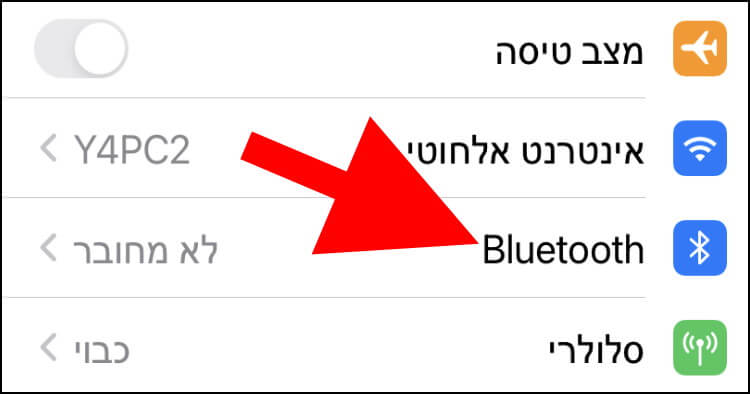
ניתן גם להגיע להגדרות הבלוטות' בצורה פשוטה ומהירה יותר דרך מרכז הבקרה. כדי להגיע למרכז הבקרה, יש להחליק מהפינה השמאלית העליונה של המסך כלפי מטה (או על ידי החלקה מהחלק התחתון של המסך כלפי מעלה במכשירים ישנים יותר). במרכז הבקרה, לחצו לחיצה ארוכה על הסמל בצורת האות "B" (בלוטות' Bluetooth) כדי לפתוח את הגדרות הבלוטות'.
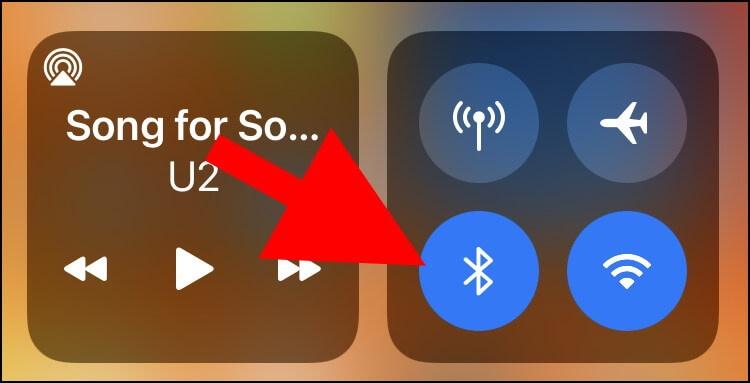
בחלון הגדרות Bluetooth, ודאו שה- "Bluetooth" מופעל. אם לא, לחצו על הלחצן שנמצא לידו והפעילו אותו.
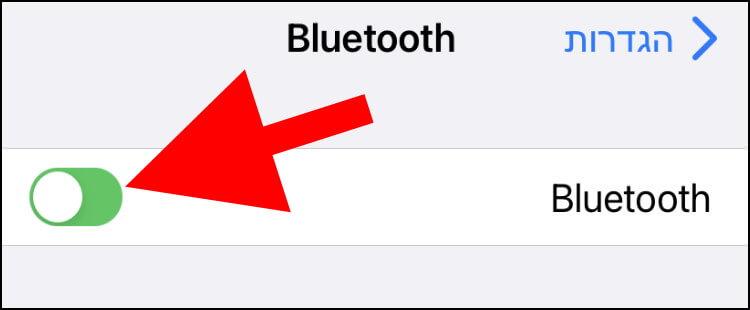
במרכז החלון, תחת "המכשירים שלי" תוכלו לראות את כל המכשירים שהתחברתם אליהם בעבר באמצעות קישוריות הבלוטות'. לחצו על אחד מהם כדי להתחבר אליהם שוב. יש לוודא שהבלוטות' מופעל במכשיר שאתם רוצים להתחבר אליו.
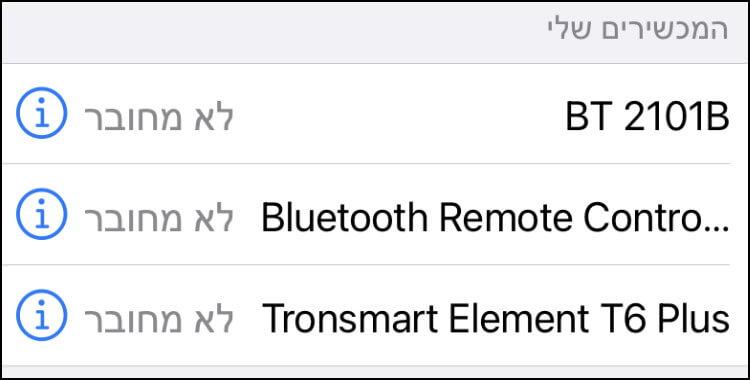
בחלק התחתון של החלון, תחת "מכשירים אחרים" תוכלו לראות את כל התקני הבלוטות' שנמצאים בסביבה שלכם.
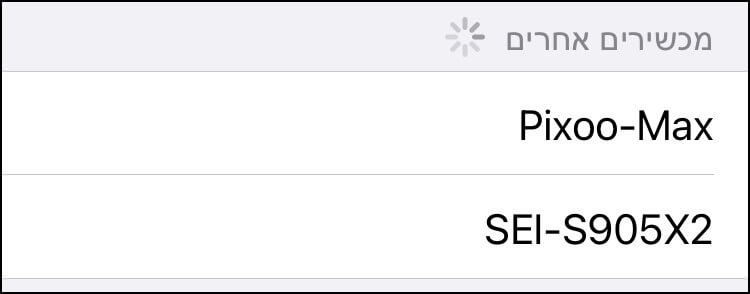
אם המכשיר שאתם רוצים להתחבר אליו לא מופיע ברשימה זו, יש לוודא שהבלוטות' שלו מופעל ושהוא נמצא במצב צימוד (Pairing).
מדריך וידאו - כיצד לחבר לאייפון התקני בלוטות' שונים
כדי להתחבר לאחד מהמכשירים המופיעים ברשימה, פשוט לחצו על השם של המכשיר הרצוי. ייתכן שבזמן החיבור תצטרכו להזין סיסמה כדי להתחבר למכשיר החדש.



